Atualizado 2024 abril: Pare de receber mensagens de erro e deixe seu sistema mais lento com nossa ferramenta de otimização. Adquira agora em este link
- Baixe e instale a ferramenta de reparo aqui.
- Deixe-o escanear seu computador.
- A ferramenta irá então consertar seu computador.
O Origin não pode ser aberto no seu PC? Não se preocupe! Você não está sozinho. Muitos Usuários de origem relataram este problema. Mas a boa notícia é que você pode consertar. Você pode corrigir o problema facilmente usando uma das soluções listadas abaixo.
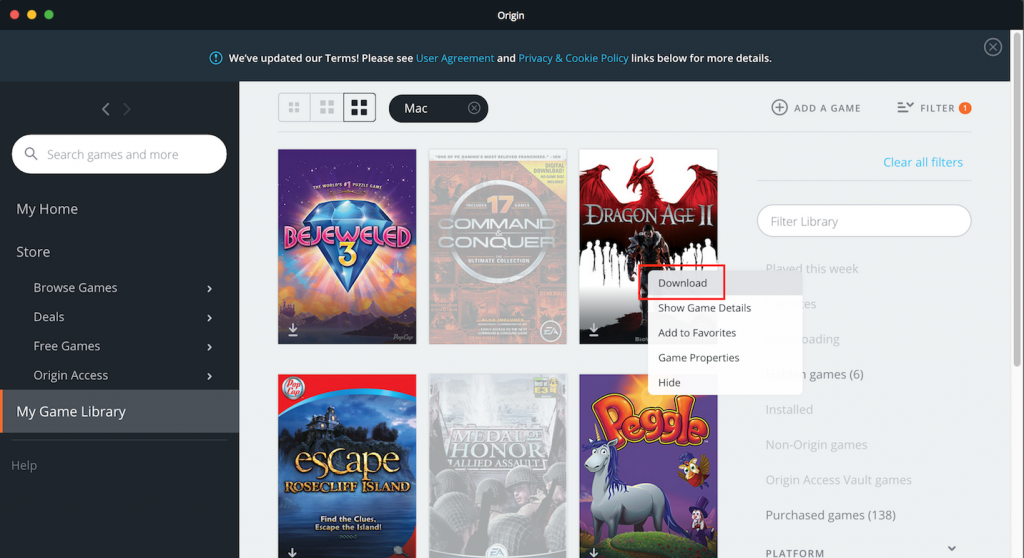
Aqui está uma lista de correções que corrigiram esse problema para outros usuários do Origin. Você não precisa experimentar todos eles. Basta navegar pela lista até encontrar um que funcione para você.
Antes de executar qualquer uma das etapas de solução de problemas recomendadas listadas abaixo, é recomendável que você reinicie o computador. Isso atualizará o sistema operacional e removerá todos os dados temporários corrompidos que podem estar causando o problema.
Esse problema pode ser causado por vários fatores. o Cliente de origem pode estar sendo executado em segundo plano. Isso pode ser verificado no Gerenciador de Tarefas, mas não aparece na tela. Também é possível que seja causado por um cliente corrompido. Aqui estão as etapas de solução de problemas recomendadas que você deve seguir para corrigir o problema.
Limpar cache de origem

Você pode limpar o cache de origem seguindo estas etapas:
- Saia completamente e feche o Origin
- Pressione e mantenha pressionada a tecla Windows e a tecla R.
- Digite “% ProgramData%” (sem as aspas) e clique em OK.
- Agora abra sua pasta Origin.
- Exclua (não exclua) todos os arquivos e pastas na pasta Origin, exceto LocalContent.
- Pressione e mantenha pressionada a tecla Windows e R.
- Digite “% AppData%” (sem as aspas) e clique em OK.
- Você será levado para a pasta realocável, que está em AppData. Exclua a pasta original
- Clique na palavra “AppData” na parte superior da janela.
- Abra a pasta local aqui.
- Exclua a pasta de origem especificada aqui
- Reinicie o seu computador e faça login novamente no Origin.
Atualização de abril de 2024:
Agora você pode evitar problemas com o PC usando esta ferramenta, como protegê-lo contra perda de arquivos e malware. Além disso, é uma ótima maneira de otimizar seu computador para obter o máximo desempenho. O programa corrige erros comuns que podem ocorrer em sistemas Windows com facilidade - sem necessidade de horas de solução de problemas quando você tem a solução perfeita ao seu alcance:
- Passo 1: Baixar Ferramenta de Reparo e Otimização de PC (Windows 10, 8, 7, XP e Vista - Certificado Microsoft Gold).
- Passo 2: clique em “Iniciar digitalização”Para localizar os problemas do registro do Windows que podem estar causando problemas no PC.
- Passo 3: clique em “Reparar tudo”Para corrigir todos os problemas.
Limpe o cache DNS do seu PC
- Pressione Win + R no teclado para abrir a caixa de diálogo Executar.
- Na janela Executar -> digite o seguinte comando: -> ipconfig / flushdns -> pressione Enter.
- A janela de comando aparecerá por menos de um segundo e o cache DNS será limpo.
- Tente ver se você pode usar este método para executar jogos Origin.
Redefina o arquivo hosts no Windows 10

Cada instalação do Windows contém um arquivo hosts que pode ser usado para redirecionar sites para endereços IP específicos.
Se este arquivo estiver corrompido ou contiver informações incorretas, ele pode fazer com que sua Internet trave ou causar problemas com aplicativos como o Origin.
Abra o Explorer e digite o seguinte local:
C: WindowsSystem32\drivers\, etc.
Encontre o arquivo hosts e renomeie-o para host.bak. (Pode ser necessário aceitar o arquivo primeiro.)
Cole o seguinte texto no editor:
Copyright (c) 1993-2009 Microsoft Corp. # Este é um arquivo HOSTS de exemplo usado pelo Microsoft TCP / IP para Windows. # Este arquivo contém os mapeamentos de endereços IP para nomes de host. Cada entrada deve ser mantida em uma linha individual. O endereço IP deve ser colocado na primeira coluna seguido do nome do host correspondente. O endereço IP e o nome do host devem ser separados por pelo menos um espaço. # Além disso, comentários (como esses) podem ser inseridos em linhas individuais ou seguindo o nome da máquina indicado por um símbolo '#'. # Por exemplo: # 102.54.94.97 rhino.acme.com # servidor de origem 38.25.63.10 x.acme.com # x cliente host localhost resolução de nome é tratada dentro do próprio DNS. 127.0.0.1 localhost :: 1 localhost
Salve-o em C: WindowsSystem32driversetc e feche o documento.
Reinstalar Origin
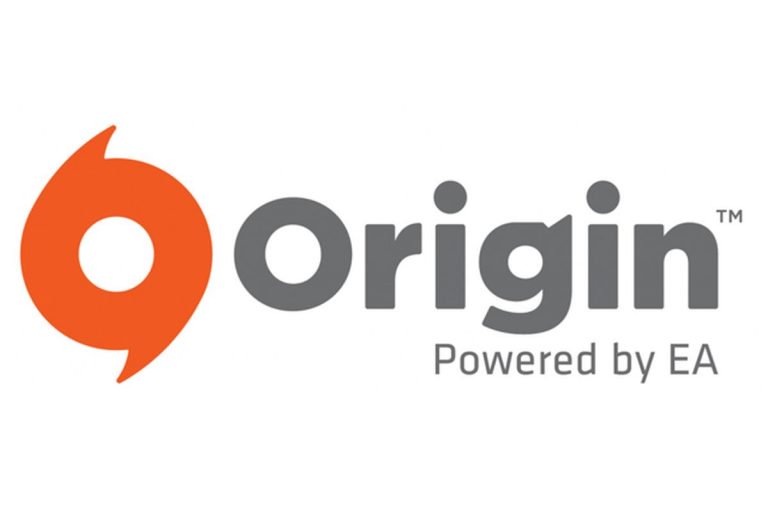
Se todas as correções acima ainda não funcionarem, você precisa desinstalar e reinstalar o Origin.
- Desinstalar Origin
- Pressione a tecla do logotipo do Windows e R no teclado ao mesmo tempo para abrir a caixa de diálogo Executar. Em seguida, digite control e pressione Enter para abrir o Painel de Controle.
- Exiba o painel de controle por categoria e clique em Desinstalar programa.
- Clique duas vezes em Origin para desinstalá-lo.
- Assim que terminar, reinicie o sistema Windows.
- Baixe a versão mais recente do Origin e clique duas vezes no arquivo baixado para reinstalá-lo.
Espero que este artigo tenha ajudado a resolver o problema. Se você tiver dúvidas ou sugestões, fique à vontade para nos deixar um comentário.
Dica do especialista: Esta ferramenta de reparo verifica os repositórios e substitui arquivos corrompidos ou ausentes se nenhum desses métodos funcionar. Funciona bem na maioria dos casos em que o problema é devido à corrupção do sistema. Essa ferramenta também otimizará seu sistema para maximizar o desempenho. Pode ser baixado por Clicando aqui

CCNA, Desenvolvedor da Web, Solucionador de problemas do PC
Eu sou um entusiasta de computador e pratico profissional de TI. Eu tenho anos de experiência atrás de mim em programação de computadores, solução de problemas de hardware e reparo. Eu me especializei em Desenvolvimento Web e Design de Banco de Dados. Eu também tenho uma certificação CCNA para Design de Rede e Solução de Problemas.

